
I #PodcastApple Telegram-gruppen uppstod en liten debatt om hur de kunde underteckna ett dokument och idag ska vi se hur det enkelt kan göras på Mac Kollegorna på iPhone News har just en annan handledning om hur man gör det på iPhone eller iPad.
Det låter kanske komplicerat men det är väldigt enkelt att göra det på Mac. Vi kan ha signaturen direkt sparad på vår Mac så att vi inte behöver skriva under varje gång vi vill implementera det i ett PDF-dokument.
Låt oss gå med signaturen i macOS
Det är så enkelt som att öppna själva dokumentet med «Förhandsgranska» och gå till alternativet Verktyg> Kommentera> Signaturer. När vi har det här steget kan vi alltid använda samma signatur, ändra den eller skapa andra signaturer på Mac som du kan använda i dokumenten.
Stegen är följande. Vi öppnar en förhandsgranskning med dokumentet som ska signeras och klickar på Verktyg> Kommentera> Signaturer:
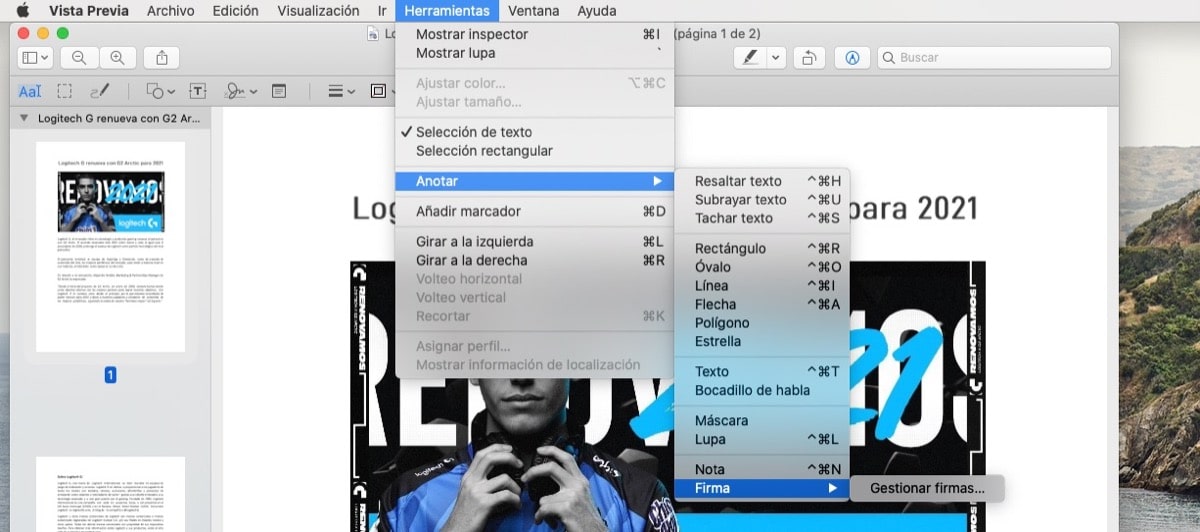
Nu vad vi måste göra om vi inte har skapat någon signatur är att skapa en. För detta kan vi använda Styrplatta, kamera eller iPhone / iPad:
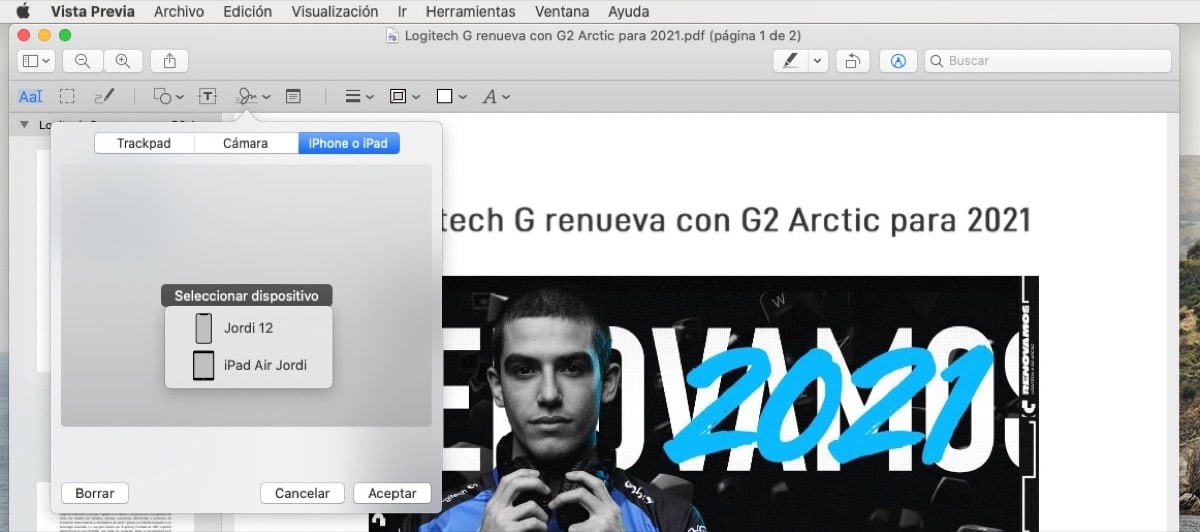
För att använda iPhone eller iPad måste vi vara anslutna till samma Wi-Fi-nätverk. När signaturen har skapats måste vi helt enkelt infoga den i dokumentet och vi kan justera dess storlek och position direkt genom att klicka på den:
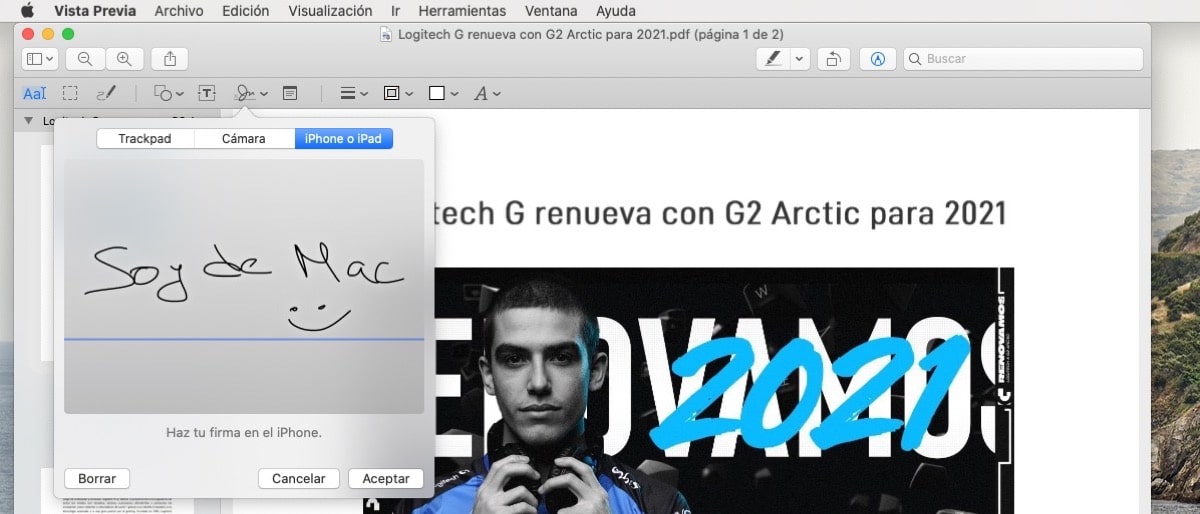
Nu har vi kvar att använda den och för detta måste vi klicka på signaturikonen så visas den. Vi sätter in det och det är det.

Det är väldigt enkelt att logga på en Mac, du kan till och med lägga till signaturen från ett traditionellt papper med hjälp av kameralternativet. Du måste helt enkelt göra signaturen på papperet, klicka på kameran och placera den direkt på dokumentet. Lätt rätt?
Det är inte att underteckna ett dokument. Det lägger till en bild i en pdf, ja, bilden av vår signatur. Det har ingen laglig giltighet eftersom det inte identifierar undertecknaren, inte garanterar innehållets integritet och inte förhindrar förnekande. Låt oss avslöja men med kunskap.